Come appuntare adesivi sulle storie di Instagram
Ti sei mai imbattuto in un video nelle storie di Instagram con un adesivo o un testo che si muove insieme a un particolare oggetto?
Bene, non è altro che una funzione di blocco degli adesivi che è arrivata all’inizio di quest’anno. Se anche tu vuoi che i tuoi video si distinguano dalla massa, segui questa guida per imparare come appuntare adesivi o testo sulle storie di Instagram.
A parte questo, il tuo adesivo è bloccato in una posizione errata o è di dimensioni troppo grandi? Non preoccuparti, ti abbiamo coperto.
Contenuti
Che cosa significa il testo o l’adesivo del pin?
Come accennato in precedenza, appuntare un testo o un adesivo lo farà rimanere nel punto desiderato. Quindi, se stai catturando un’auto in movimento, appuntare un adesivo su di essa la farebbe muovere insieme all’auto nel video. Hai capito adesso? Bene, è ora di andare avanti e vedere come farlo.
Pin adesivi o testo sulle storie di Instagram
Il metodo è esattamente lo stesso per adesivi e testo. Qui, ho utilizzato passaggi e schermate dall’app per iPhone ma non c’è alcuna differenza per gli utenti Android.
Prima di procedere, assicurati che l’app di Instagram sia aggiornata all’ultima versione in modo che non ci siano problemi durante il blocco.
- Apri l’app di Instagram e vai alla schermata Fotocamera toccando il Icona Fotocamera in alto a sinistra o scorri verso destra sul feed delle notizie.
- Registra un video o caricane uno da Galleria/Rullino fotografico come faresti di solito.
- Dopo che il video è lì, tocca Icona dell’autoadesivo nella riga superiore o opzione di testo per inserire il testo.
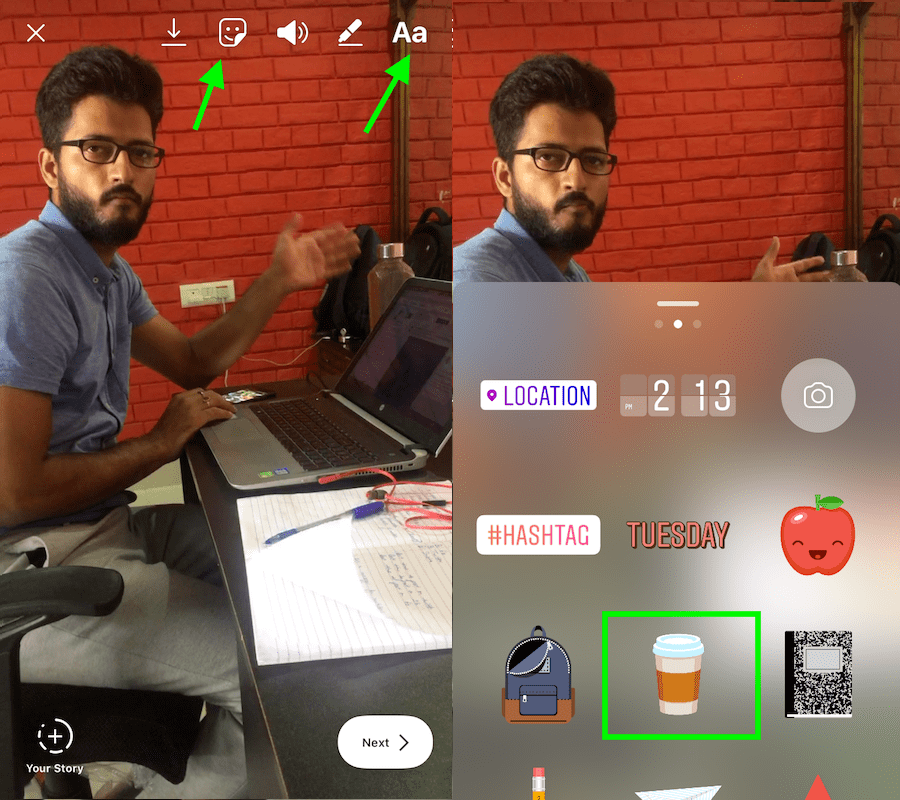
- La prossima finestra pop-up ti mostrerà gli adesivi. Seleziona quello desiderato. Se hai selezionato del testo, digita il testo come al solito.
- Adesso, toccare/premere a lungo sull’adesivo o sul testo che hai inserito. Vedrai un cursore in basso con due opzioni.
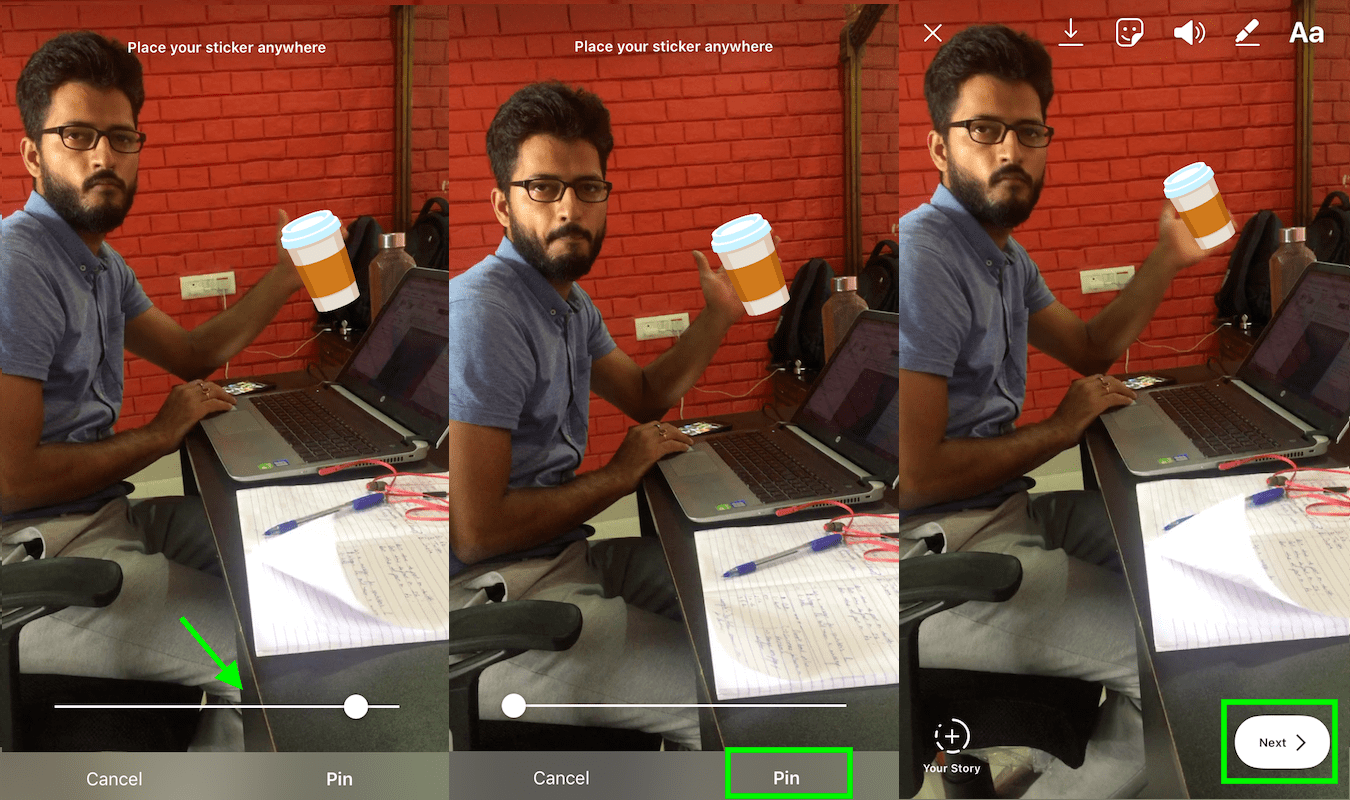
- Aggiusta il Taglia dell’adesivo o del testo pizzicando e ingrandendo/rimpicciolindo per renderlo più piccolo o più grande. Nel caso tu voglia delete l’adesivo, basta premerlo e spostarlo su Cestino icona in basso. Dopo di che puoi selezionare quello nuovo.
- Sposta il cursore per andare in diverse parti del video in cui è più facile appuntare l’adesivo nel punto desiderato. Infine, tocca Pino.
- Se desideri modificare la posizione dell’adesivo, premi di nuovo a lungo e apporta le modifiche desiderate e tocca Pino.
Questo è tutto.
Ora pubblica la tua storia e vedrai l’adesivo non lasciare quella posizione particolare.
Le parole finali
Ci auguriamo che utilizzerai la funzione di testo/adesivo pin per dare più trazione ai tuoi video. Nota che puoi farlo la stessa cosa con le tue storie su WhatsApp (se lo stai usando, ovviamente).
Se ti piacciono le informazioni in questo articolo, condividile con gli altri Instagrammer.
ultimi articoli